Cómo construir un sitio web de Magento en 7 pasos
Publicado: 2022-03-24Tabla de contenido
Construir un sitio de Magento requiere codificación, todo el mundo lo sabe. Hemos escrito docenas de artículos que explican lo importante que es contar con un experto confiable para desarrollar su sitio web Magento. Si bien sigue siendo cierto, puede que ya no sea tan difícil. La última versión de Magento Open Source 2.4.3 viene con un generador de páginas intuitivo de arrastrar y soltar, y tal vez pueda crear uno por su cuenta.
No esperemos más. Lo llevaremos a algunos pasos simples para obtener un sitio web de Magento.
7 pasos para construir fácilmente un sitio web de Magento
1. Elija un plan de alojamiento y un nombre de dominio
A diferencia de las plataformas SaaS como Shopify o BigCommerce, las plataformas de código abierto como Magento necesitan un servidor para alojar sitios web. Por lo tanto, antes de pasar al proceso de construcción real, primero debemos comprar un plan de alojamiento adecuado para Magento.
Requisitos de alojamiento para Magento 2.4.3
Magento tiene sus requisitos de sistema específicos para garantizar el éxito de la instalación, así como el mejor entorno para mantener un sitio estable y de alto rendimiento. Es importante no ignorar estos requisitos.
Puede consultar una lista más detallada de los requisitos del sistema de Magento 2.4.x aquí.
Cabe destacar que para Magento 2.4 en adelante es imprescindible contar con un motor de búsqueda llamado Elasticsearch y una memoria mínima de 2GB de RAM.
Buenas opciones de hosting para Magento 2.4.3
Las mejores opciones de alojamiento para Magento 2.4.3 primero deben cumplir con todos los requisitos anteriores. Además, para crear fácilmente un sitio web de Magento, se recomienda enfáticamente que esté disponible la instalación con un solo clic.
Dado que Elasticsearch no funciona en un entorno de alojamiento compartido, el alojamiento para Magento 2.4 requiere planes más avanzados (por ejemplo, alojamiento VPS o alojamiento dedicado). Por lo tanto, es posible que deba pagar más para alojar un sitio web Magento 2.4 que un sitio web 2.3.
No es fácil encontrar una buena solución de alojamiento con tantos requisitos. No se preocupe, hemos investigado y aquí están las opciones perfectas para usted:
- Nubes
- Hostinger (solo alojamiento en la nube)
- Cometa rápido
- océano digital
- cristales
- Alojamiento Inmotion
Obtener un nombre de dominio

Un nombre de dominio es una dirección de enlace única para su sitio web, que los clientes utilizarán para llegar a su tienda en línea. Mientras que algunos proveedores de alojamiento incluyen un nombre de dominio gratuito en su paquete, algunos (por ejemplo, Cloudways, DigitalOCean) no lo hacen.
Puede obtener un nombre de dominio de un registrador de dominios. Aquí están nuestros favoritos:
- Ve papi
- Anfitrión de sueños
- nombrebarato
2. Instale Magento 2.4.3 en su servidor
Después de registrarse para obtener una cuenta de alojamiento, es hora de crear su sitio web de Magento.
Tradicionalmente, necesitaríamos cierto software preinstalado, como Composer, y muchas habilidades de codificación para hacer esto.
Sin embargo, para esta sencilla guía de instalación, utilizaremos la función de instalación automática proporcionada por una de las empresas de alojamiento anteriores: Cloudways.
Al usar este método, no necesita ningún conocimiento de TI ni instalar ningún software especial. Todo se puede hacer de forma intuitiva en su navegador web.
Notas antes de instalar
Como estamos usando Cloudways para esta guía, vale la pena señalar que este es un servicio de alojamiento en la nube.
Si ha experimentado la compra de alojamiento antes, es posible que haya notado que el alojamiento en la nube es un poco diferente del alojamiento tradicional (alojamiento basado en la web).
No te preocupes, es una buena diferencia. En pocas palabras, el alojamiento en la nube funcionará en un modelo de pago por uso y ofrecerá una mayor flexibilidad en el uso del ancho de banda. El inconveniente es que el alojamiento en la nube depende de la conectividad a Internet, lo que puede provocar un tiempo de inactividad no deseado.
Para obtener una comparación más detallada entre el alojamiento web y el alojamiento en la nube, consulte nuestro artículo dedicado al alojamiento de comercio electrónico.
En cuanto a los precios, Cloudways requiere al menos 4 GB de RAM para instalar Magento 2.4.3 con Elasticsearch. Por lo tanto, cuesta desde $42/mes construir las últimas versiones de Magento 2 con Cloudways.
Si el precio del alojamiento no es razonable para su negocio, es mejor instalar Magento 2.3 en su lugar.
>> Ver más: Los mejores proveedores de hosting para Magento 2
Si está de acuerdo con esta opción de alojamiento, comencemos.
Cree un sitio web de Magento con unos pocos clics.
PASO 1 : Cree una cuenta de Cloudways desde su página específica para Magento
PASO 2 : Verifica tu cuenta
PASO 3: Complete algunas opciones de configuración de la siguiente manera
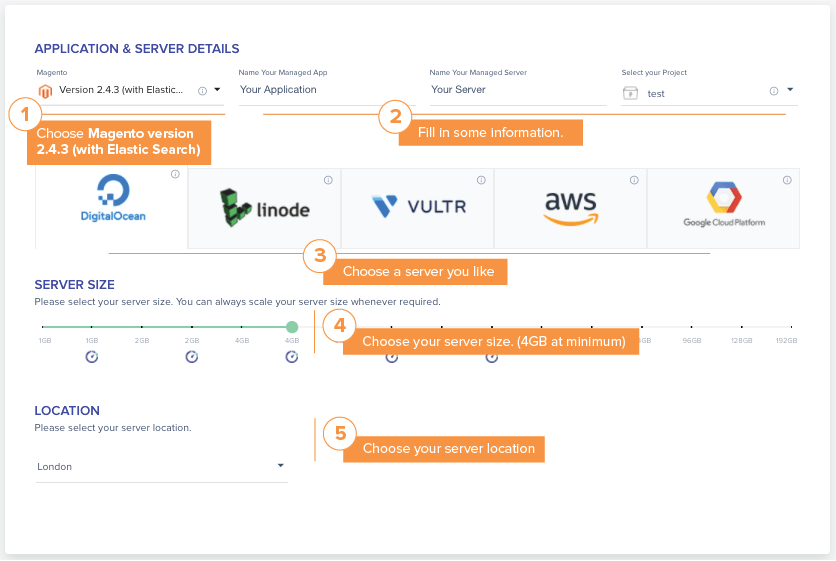
PASO 4: Haga clic en Iniciar y esperar
PASO 5 : Verifique los detalles de su servidor
PASO 6 : Verifique los detalles de su aplicación (es decir, su sitio web de Magento) siguiendo estas instrucciones:
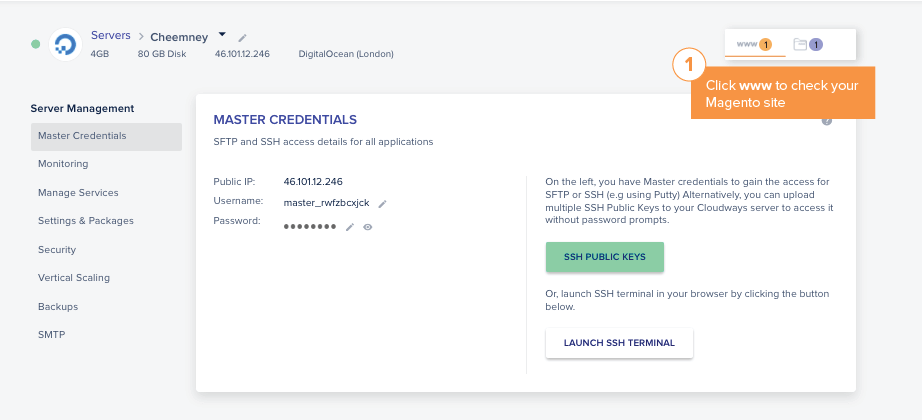
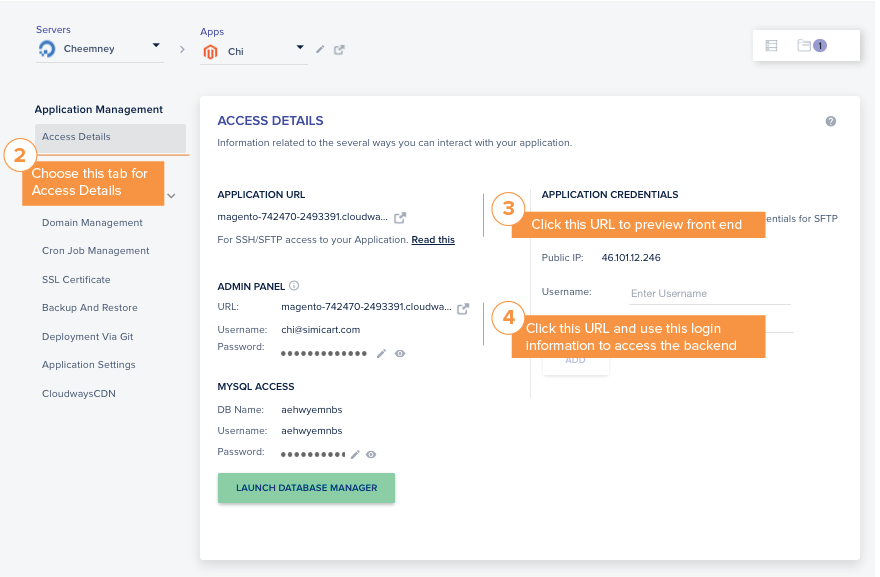
PASO 7 : Ingrese su nombre de dominio
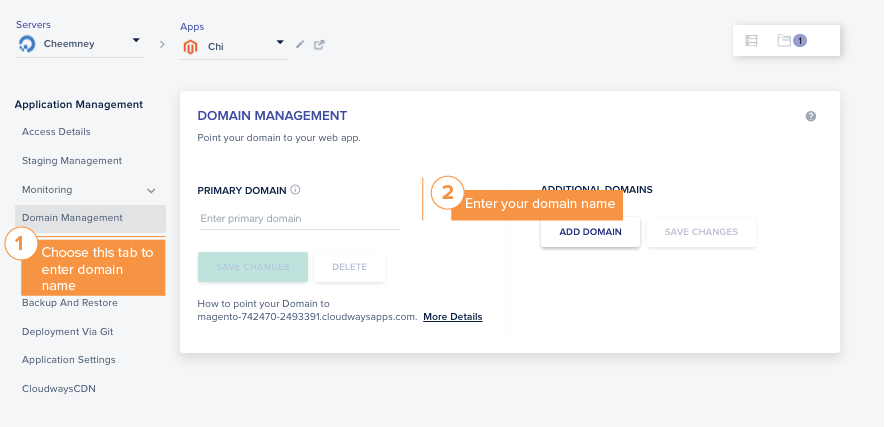
Y listo, ya está.
3. Configura los ajustes básicos de tu tienda
Magento ofrece más de 100 funciones para que vendas en línea en su plataforma, y es bueno dedicar un tiempo a explorarlas para enriquecer la funcionalidad de tu tienda.
Por ahora, lo guiaremos a través de las mejores funciones que todo propietario de una tienda no debería perderse.
Comencemos con lo más básico: la información general de su tienda. Primero, vaya a Tienda > Configuración .
Hay muchos ajustes que hacer, aquí están algunos de los más importantes:
- País, ubicación, zona horaria, información de la tienda. Vaya a la pestaña General en el menú desplegable General
- Opciones de moneda. Vaya a General > Configuración de moneda
- Almacene la dirección de correo electrónico utilizada al enviar la información del pedido. Vaya a General > Almacenar dirección de correo electrónico
- Contacto. Vaya a General > Contacto
4. Configurar categorías de catálogo
Las categorías en Magento están organizadas como un árbol con raíces y muchas ramas en expansión.
- Raíz: si tiene un sitio web con varias tiendas, una raíz representa cada tienda. El conjunto de categorías justo debajo de la raíz se mostrará en la navegación del menú superior. Puede elegir diferentes conjuntos de categorías raíz para cada sitio web para ofrecer diferentes menús de navegación superior en consecuencia.
- Subcategorías: se pueden agregar subcategorías desde la raíz, lo que le permite organizar los productos de su tienda de manera conveniente. Puede agregar tantas subcategorías como desee.
Antes de que empieces
Al personalizar opciones para catálogos y productos, es posible que encuentre estos términos entre paréntesis como este (vista de la tienda/tienda/global):
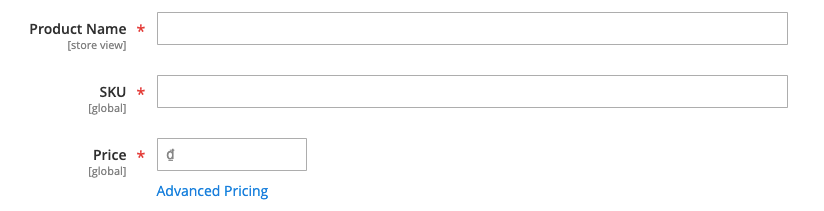
Se trata de la jerarquía de contenido de Magento.
Como Magento habilita múltiples sitios web en un dominio y múltiples vistas de tiendas en un sitio web, el contenido entre paréntesis indica dónde se aplicará la información de entrada: en todos los sitios web (globales) o solo en las tiendas.
Si está creando una tienda complicada con múltiples vistas de tienda y sitios web, primero aprenda sobre la jerarquía de contenido de Magento.
Cómo configurar catálogos de categorías
Para crear una categoría de catálogo para Magento, siga estos pasos:
PASO 1: Vaya a Catálogo > Categorías
PASO 2: Decida dónde se mostrarán las categorías eligiendo una opción en el campo Ámbito .
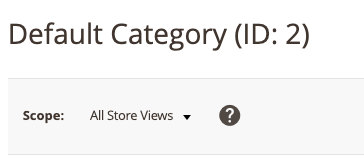
PASO 3: Elija una categoría principal para la categoría que está creando en el árbol de categorías.
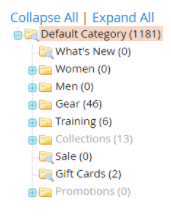
Para un sitio completamente nuevo, si está creando categorías para la navegación del menú de su sitio de comercio electrónico, la categoría principal es la raíz (es decir, la categoría predeterminada).
PASO 4: Haga clic en Agregar subcategoría
PASO 5: Complete algunos datos básicos y luego haga clic en GUARDAR
- Si desea que la categoría esté disponible de inmediato, establezca Sí en Habilitar categoría
- Si desea que la categoría aparezca en la navegación superior, establezca Sí en Incluir en el menú
PASO 6: Abra el menú desplegable Contenido , agregue imágenes y descripciones a la categoría
- Reduzca el tamaño de sus imágenes para que no hagan que su sitio se cargue lentamente. Es posible que desee hacerlo bien al principio para no perder más tiempo arreglando esto más tarde.
- Puede usar el generador de páginas predeterminado para editar el contenido de su categoría si lo elige en lugar de otras opciones de terceros para crear su categoría.
PASO 7 : Abra el menú desplegable Configuración de pantalla y configure las opciones de visualización.
En esta sección, puede elegir si desea incluir funciones de filtrado y clasificación para sus páginas de categoría.
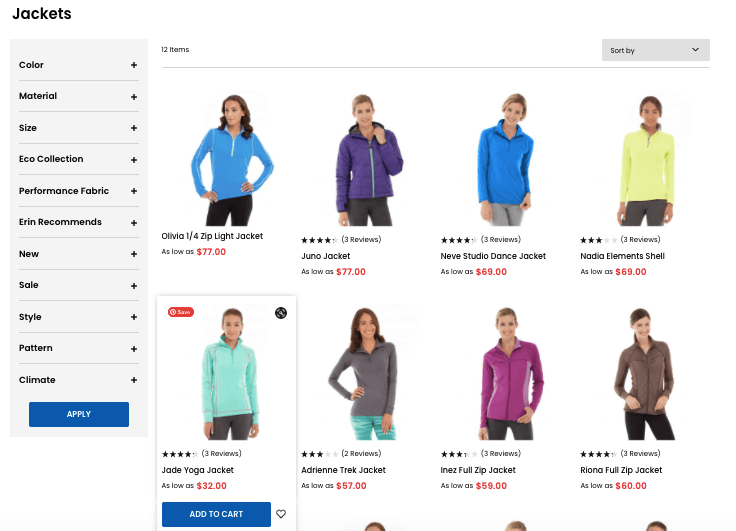
PASO 8: Configure los ajustes de SEO
SEO es la abreviatura de Search Engine Optimization, que es una práctica para lograr que su sitio web se clasifique en una posición alta en las páginas de resultados de los motores de búsqueda como Google. Es una fuente increíble de tráfico orgánico y clientes.
Profundizaremos en SEO en la sección posterior de este artículo. Por ahora, es importante completar el metatítulo y los campos de metadescripción para las páginas de categoría, para que no tengas que hacerlo más tarde después de haber creado docenas de categorías.
- Título : (30 a 60 caracteres) una breve descripción de la página de su categoría, que debe incluir la palabra clave que sus clientes escribirían en los motores de búsqueda al buscar productos de esta categoría.
- Meta descripción : (135-160 caracteres) explique más sobre la categoría, cómo es mejor que otros competidores, su oferta (por ejemplo, envío gratis, devolución dentro de los 7 días, etc.).
¿No quieres escribir un montón de metatítulos y metadescripciones? ¿Qué tal probar algunas extensiones de SEO?
5. Añadir productos
Magento es una plataforma poderosa para la comercialización de productos, ya que ofrece una gran cantidad de funciones integradas para crear una página de producto de alta conversión.
Cuando abre la página de configuración del producto del backend de Magento, puede encontrar algunos términos nuevos que pueden ser difíciles de entender al principio. Una vez que haya captado las ideas, crear páginas de productos será pan comido.
Ahora, primero, vaya a Catálogo > Producto y permítanos guiarlo a través de las cosas más importantes que debe notar:
Tipo de producto
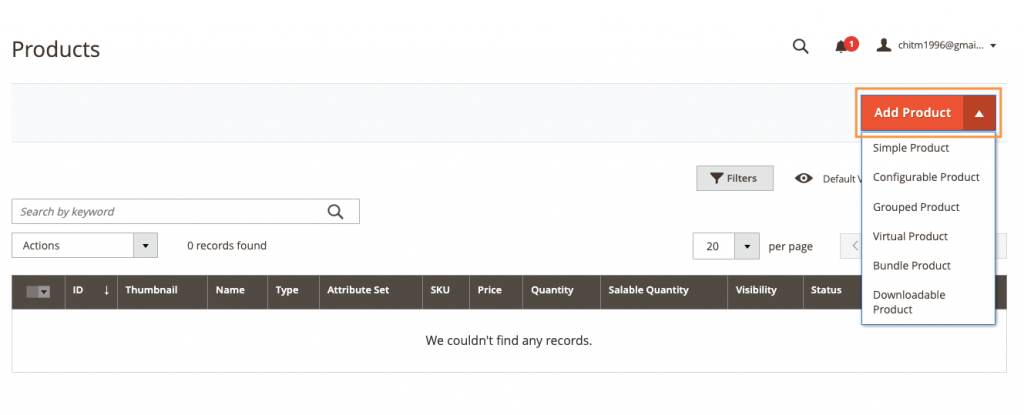
Simplemente haga clic en el pequeño triángulo en el botón Agregar producto , encontrará 6 opciones para el tipo de producto. Es importante elegir un tipo de producto antes de importar un nuevo producto porque no podrá cambiarlo más adelante .
- Producto simple: un artículo individual con un SKU. Puede aplicar múltiples precios y campos de entrada para vender diferentes variaciones del producto. Los productos simples se pueden usar con productos configurables, agrupados y empaquetados.
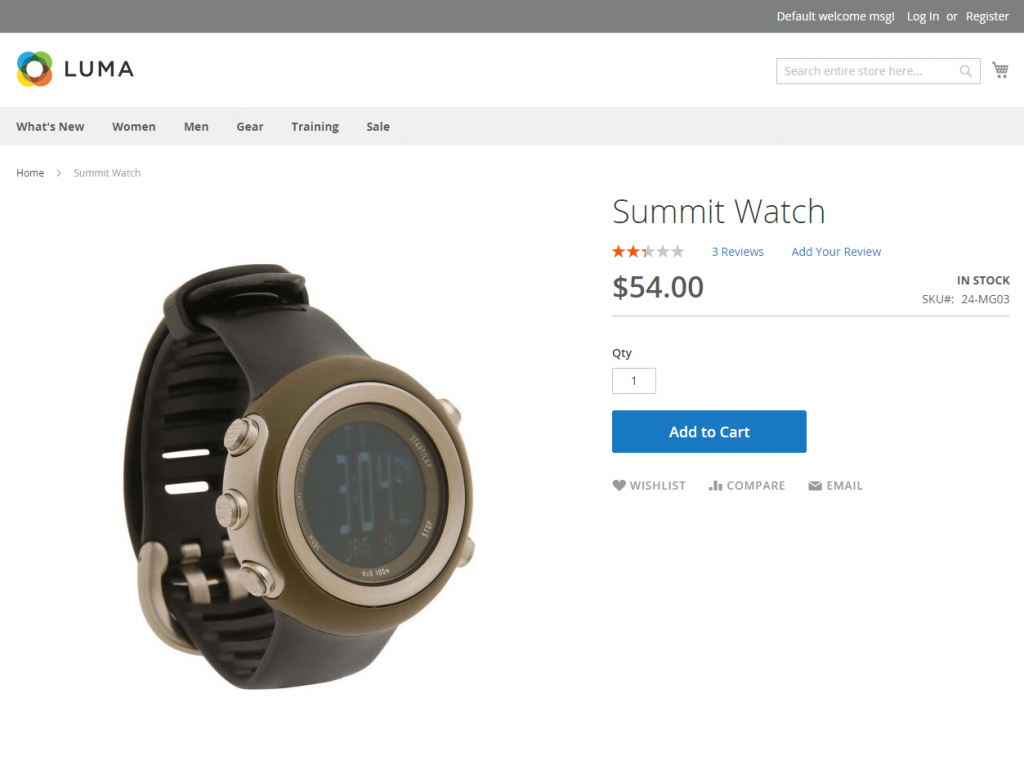
Un producto simple es ideal para artículos que no tienen variaciones.
- Productos configurables : un producto individual con variaciones disponibles y sus clientes pueden elegir opciones para cada variación. Cada opción es un producto simple con su propio SKU, lo que facilita el seguimiento del inventario para estas variaciones de productos.
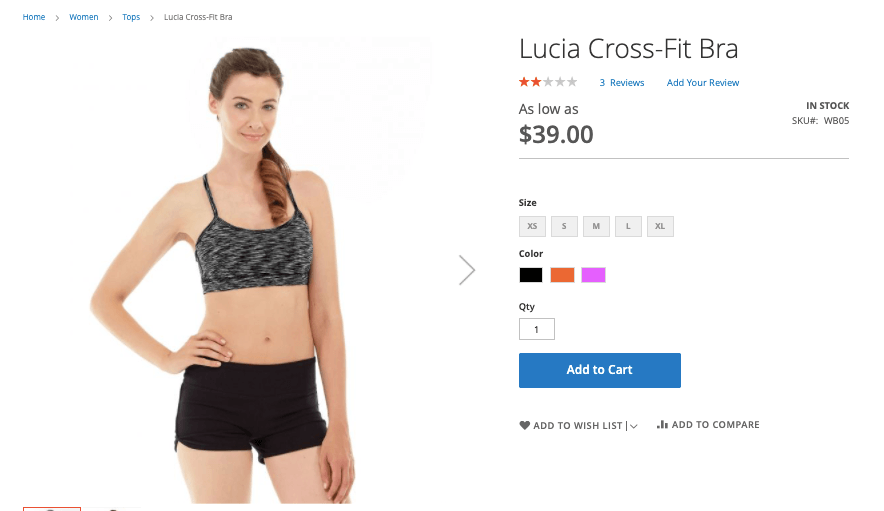
El producto configurable es ideal para artículos con variaciones complicadas. Por ejemplo, una camisa con varias opciones de colores y tallas.
- Productos agrupados : Un grupo de productos simples. Puede vender cada producto por separado o promocionar a sus clientes para que compren un montón con descuentos y ofertas especiales.
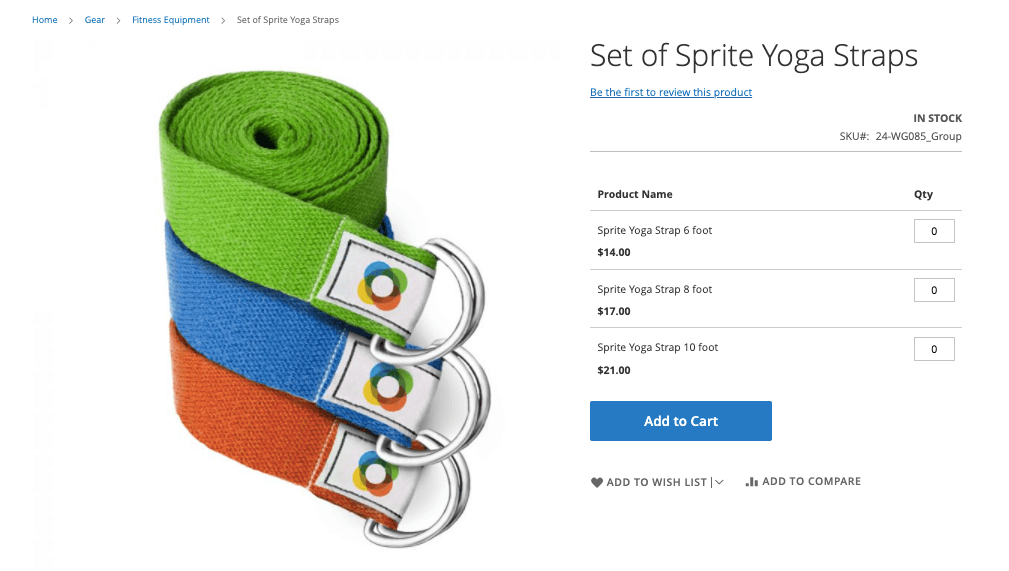
Ejemplo: un conjunto de correas de yoga de diferentes longitudes, una colección completa de 7 libros de Harry Potter
- Producto virtual: productos intangibles como membresías, suscripciones, servicios, garantías. Puede incluir productos virtuales en sus productos agrupados o en paquete.
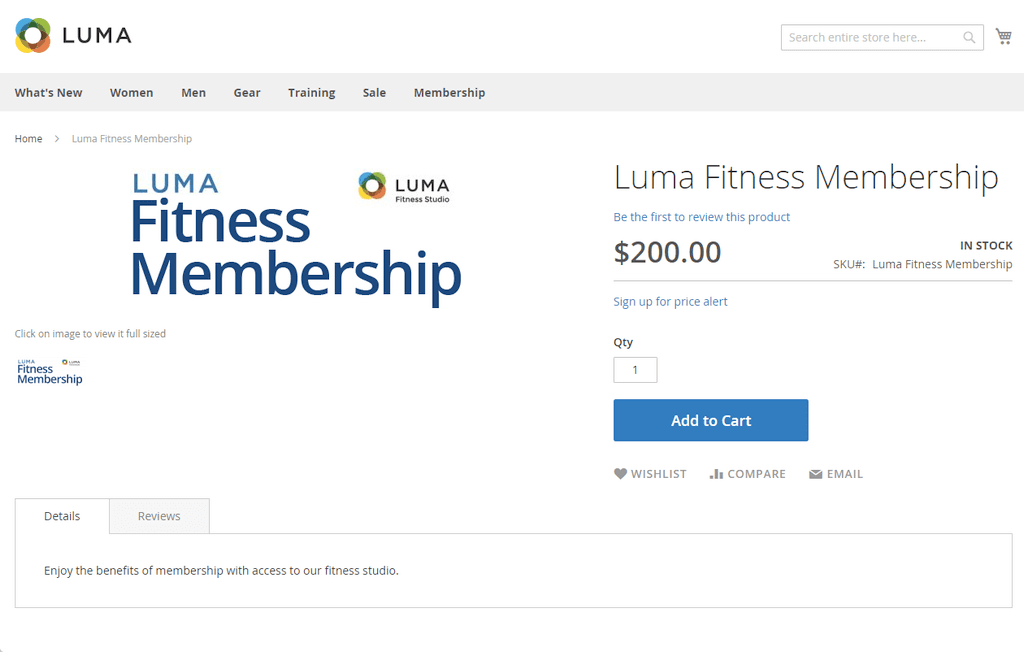
- Paquete de productos: un grupo de productos simples al igual que los productos agrupados. Sin embargo, para un paquete de productos, sus clientes pueden optar por personalizar cada producto simple del paquete de una lista de opciones.
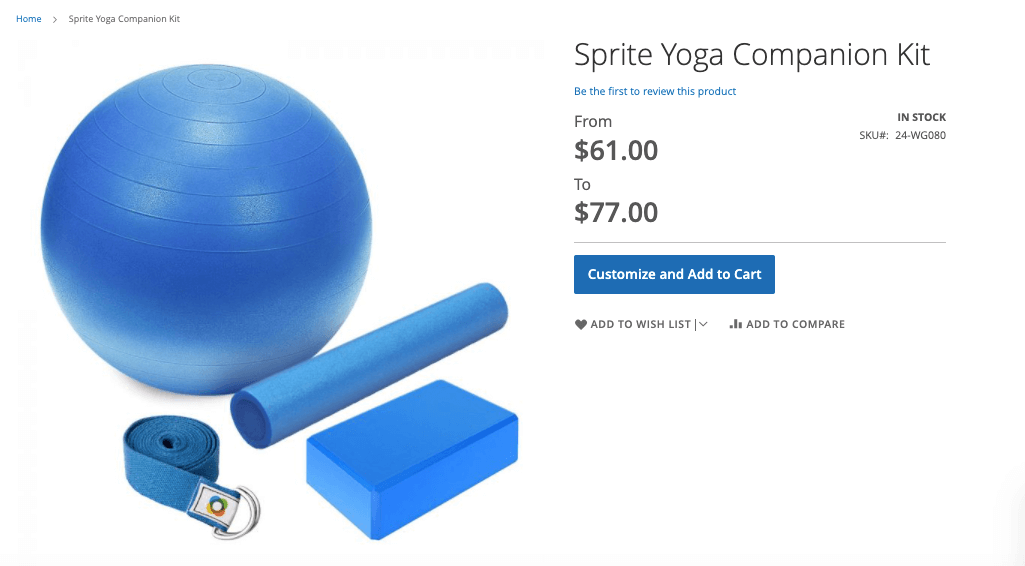
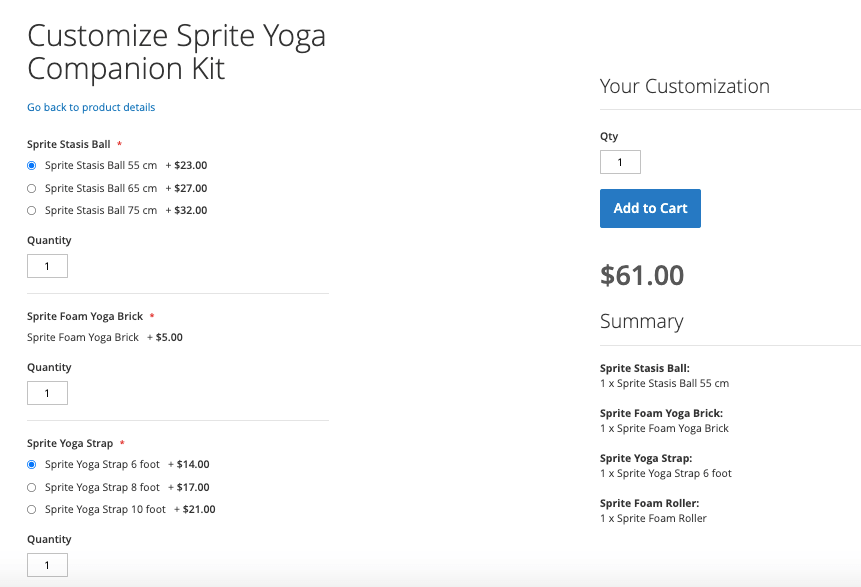
Por ejemplo: una canasta de regalo de barras de proteína, fideos y polvo nutritivo y los compradores pueden elegir el sabor o el tamaño de cada artículo.
- Producto descargable: productos que sus clientes pueden descargar desde su servidor o las URL proporcionadas.
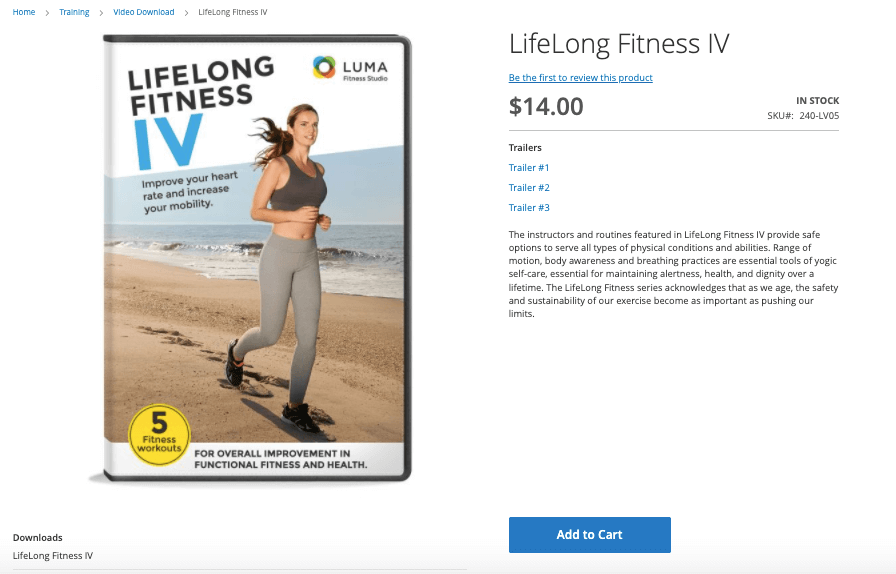
Ejemplos: video, ebook, tarjetas de regalo.
Atributo
Después de elegir un tipo de producto, aparecerá una ventana emergente de configuración del producto y podrá optar por un conjunto de atributos.
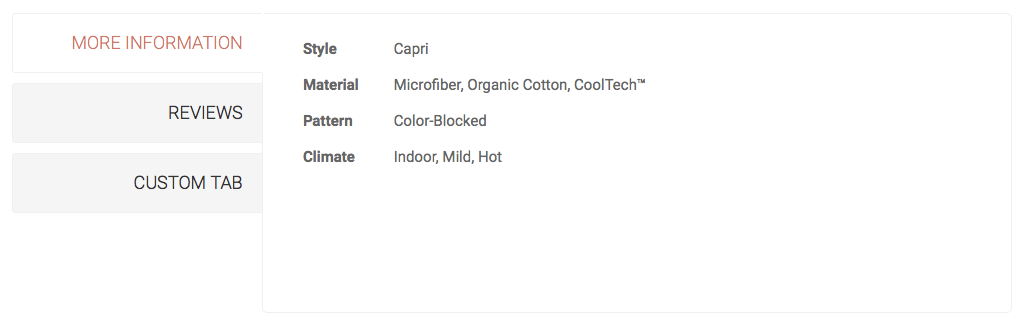
El atributo proporciona información adicional para sus productos, lo que permite filtrar, clasificar y comparar productos. Magento tiene algunos atributos incorporados como precio, SKU, nombre, etc. Estos son atributos del sistema que no se pueden cambiar ni eliminar.
Los diferentes tipos de elementos requieren un conjunto diferente de atributos. Por ejemplo, los atributos de las cámaras pueden estar relacionados con su marca, si se incluye una lente, su estado (nuevo, de segunda mano), etc. Por otro lado, los atributos de los zapatos serán algo como tamaños, colores, materiales, etc. .
Magento le permite crear muchos conjuntos de atributos para sus diversos tipos de productos.
Puede crear fácilmente uno nuevo haciendo clic en el botón Agregar atributo . Además, también puede decidir cómo usar los atributos: si usarlos en la navegación por capas, para búsquedas de productos y comparaciones de productos o no.
Contenido del producto y opciones de SEO
Al igual que editar los catálogos, puede usar el generador de páginas para crear contenido para las páginas de sus productos, cargar fotos, editar descripciones de productos y completar metatítulos y metadescripciones para SEO.
Recuerde reducir el tamaño de las imágenes antes de subirlas para un sitio web más rápido. Además, debe consultar nuestras prácticas de SEO en la página en la sección posterior para escribir descripciones de productos que atraigan a más clientes a su sitio web.
Recomendaciones de productos
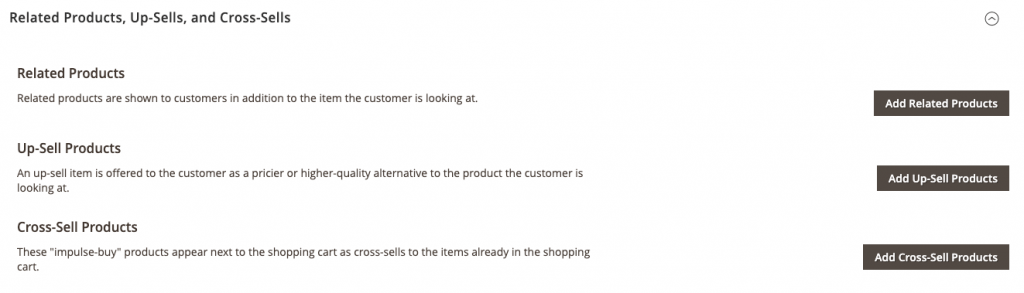
Magento le permite agregar productos relevantes para aumentar las ventas y las ventas cruzadas. No se salte esta sección que puede aumentar la tasa de interacción y los valores de los pedidos de sus tiendas.

6. Configurar impuestos, pago y entrega
Los impuestos, el pago y el envío son cruciales para que sus clientes completen una transacción en su sitio web de Magento. Configuremos opciones para estos para crear una experiencia de pago sin problemas.
Opciones de impuestos
Con Magento, puede controlar los impuestos aplicados a segmentos de clientes, tipos de productos y métodos de entrega específicos. Por ejemplo, es posible que no se apliquen impuestos para el grupo de su mayorista, pero sí para el grupo de su minorista.
Del mismo modo, las tasas impositivas para varios tipos de productos pueden diferir.
Estos son algunos ajustes relacionados con los impuestos que debe realizar
- Configurar tasas y zonas de impuestos
Dado que las distintas zonas geográficas pueden aplicar diferentes tipos impositivos (p. ej., un estado no grava los medicamentos), esta herramienta le permite configurar cómodamente los impuestos para varias ubicaciones.
Busque Tienda > Impuestos > Zonas de impuestos y tasas para comenzar a editar.
Puede agregar, editar o eliminar cualquier tipo de impuesto. Para definir una tasa de impuestos, puede ingresar el porcentaje de impuestos, el identificador de impuestos y el país, su código postal y el estado en que se aplica.
Para obtener instrucciones paso a paso, consulte la guía fiscal oficial de Magento
- Crear reglas de impuestos y clases de impuestos
Las reglas de impuestos le permiten aplicar una tasa de impuestos específica a una combinación de una clase de impuestos del cliente y una clase de impuestos del producto. Por ejemplo, establecer una tasa impositiva para clientes VIP que compran bienes sujetos a impuestos.
Puede hacerlo navegando a Tienda > Impuestos > Reglas de impuestos . Para agregar una clase de impuestos, haga clic en Agregar nueva regla de impuestos y haga clic para mostrar más configuraciones.

- Administre la configuración general de impuestos en Tienda > Configuraciones > Ventas > Impuestos
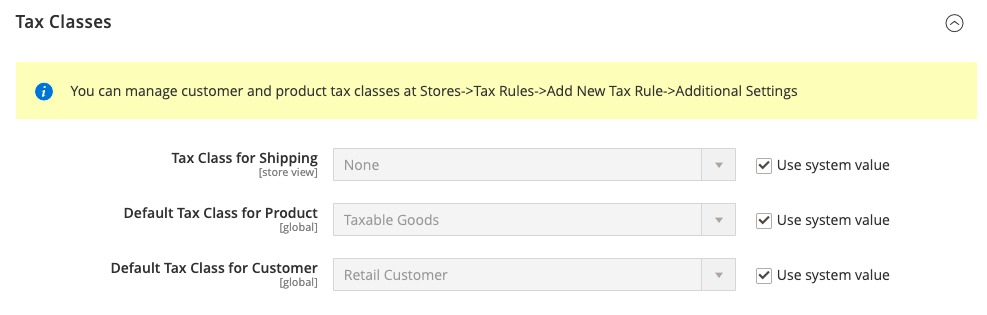
Las opciones de configuración le permiten establecer clases de impuestos predeterminadas para envío, producto y cliente. Además, también puede elegir cómo se realiza el cálculo de impuestos y si desea incluir o excluir impuestos en varias visualizaciones de precios.
Opciones de pago
Magento le permite seleccionar las pasarelas de pago que desee en Tienda > Configuraciones > Ventas > Métodos de pago .
Originalmente, hay opciones para usar PayPal, Braintree, Klarna y Amazon Pay. Sin embargo, siempre puede elegir otro método de pago para su negocio integrando extensiones de pago.
Además, puede configurar opciones para otros métodos de pago como Pago Contra Reembolso, Orden de Compra, Transferencia Bancaria. Por ejemplo, Magento le permite controlar la ubicación geográfica a la que se aplican estos métodos de pago o si están habilitados en el sitio web.
Opciones de envío
Simplemente vaya a Tienda > Configuraciones > Ventas , seleccione Configuración de envío > Configuración de envío múltiple > Métodos de entrega para personalizar sus opciones adicionales.
- Configuración de envío : Elige el origen desde donde se realizará tu envío. También puede mostrar una política de envío personalizada en su página de pago. Se puede seleccionar un origen de envío para cada sitio web de su backend.
- Múltiples configuraciones de envío: habilite la entrega a muchas direcciones y la cantidad mínima de pedido para ofrecer esta solución de entrega.
- Métodos de entrega : para esta sección, puede configurar los ajustes para diferentes métodos de entrega, desde tarifa plana, tarifa de mesa hasta envío gratuito y entrega en la tienda. Le permite decidir a qué países se aplica un método de entrega, cómo calcular las tarifas de manejo y más. Además, también están disponibles las configuraciones para algunos de los principales transportistas como FedEx, DHL o UPS.
>> Consulte este documento oficial de Magento para obtener instrucciones más detalladas.
7. Arrastra y suelta tus escaparates
Ahora pasemos a la parte más emocionante de crear un sitio web: crear impresionantes escaparates.
Hay dos formas de hacer esto sin codificar.
Opción 1: use el generador de páginas predeterminado de Magento
Una de las actualizaciones más importantes de Magento Open Source 2.4.3 es su herramienta de creación de páginas integrada. Con esta herramienta, no tienes que pedir ayuda técnica cada vez que quieras hacer cambios en tu escaparate.
Puede construir su escaparate por su cuenta desde el principio. Permítanos mostrarle cómo:
PASO 1: Vaya a Tienda > Configuración > General > Administración de contenido
PASO 2 : Establezca Habilitar Page Builder y Habilitar vista previa de contenido de Page Builder en Sí .
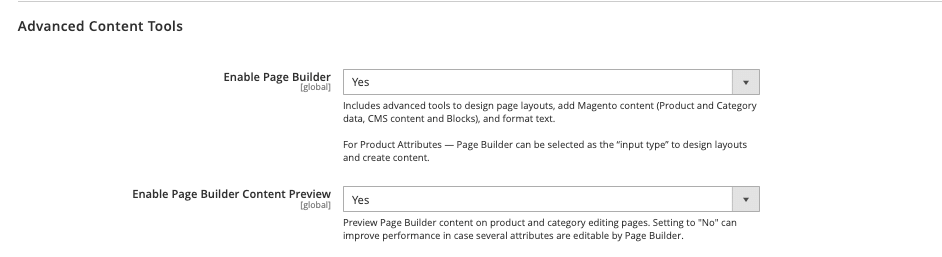
PASO 3 : Vaya a Contenido > Páginas
PASO 4: Haga clic en Agregar nueva página o elija editar cualquier página en la lista de opciones predeterminadas.
PASO 5: Haga clic en Editar con Page Builder
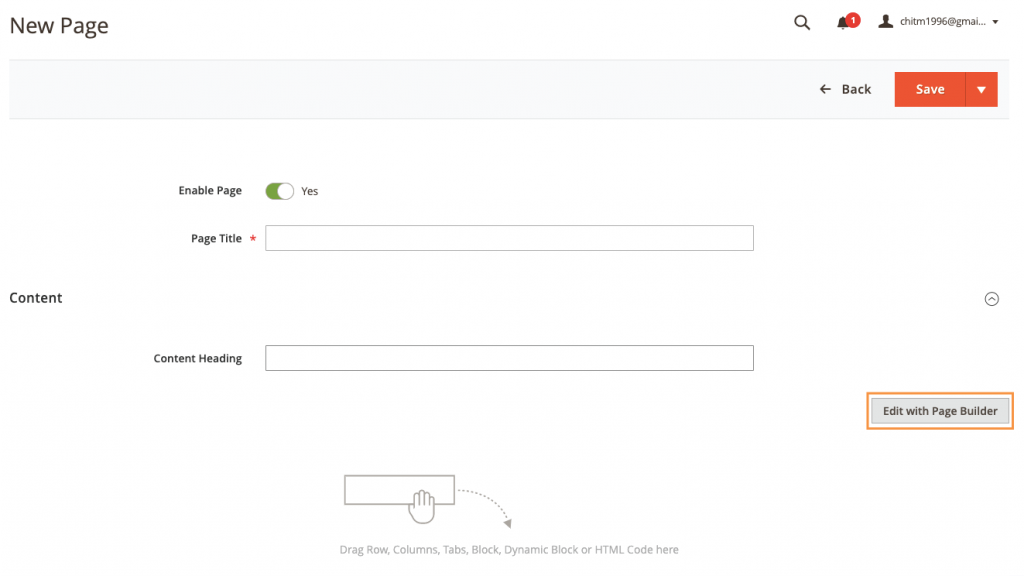
En lugar de construir desde cero, puede acortar el proceso instalando el tema predeterminado de Magento, Luma, y modificando el tema.
Si tiene curiosidad, así es como se ve el tema: DEMO
Desafortunadamente, la única forma de usar este tema es cargar los datos de muestra de Magento Open Source 2.4.3 antes o después de instalar la aplicación, lo que requiere algunos conocimientos técnicos.
Consulte la documentación oficial de Adobe (Magento) para obtener más información sobre cómo instalar los datos de muestra.
Opción 2: use un generador de páginas de terceros
Si se pregunta si hay alguna opción para crear un sitio web de Magento por su cuenta sin perder tanto tiempo, sí, la hay.
Hay varios creadores de páginas disponibles para Magento con plantillas listas para usar. Puede ajustar fácilmente estas plantillas para que coincidan con la apariencia de su tienda y luego publicar las páginas.
Hemos creado otro artículo para los mejores creadores de páginas para Magento 2 si tiene ganas de hacer una ronda de compras en línea ahora.
Para esta guía, le indicaremos que use Tapita, nuestro generador de páginas dedicado para crear un sitio web de Magento sin esfuerzo.
Nota: si decide probar un creador de páginas de terceros, consulte nuestras instrucciones para crear un sitio web provisional para Magento antes de comenzar.
Es importante dar este paso para evitar riesgos de errores del sistema cuando modifica el backend de Magento con una aplicación de terceros.
PASO 1: Siga las instrucciones de Tapita para crear una cuenta y configurar la integración
PASO 2: navegue hasta el panel del generador de páginas, elija la pestaña Páginas regulares en el menú desplegable Páginas .
PASO 3 : seleccione Agregar nuevo , elija una plantilla y comience a editar
Tapita presenta más de 50 plantillas diseñadas para diferentes industrias de comercio electrónico, desde moda, belleza hasta electrónica, bicicletas, etc.
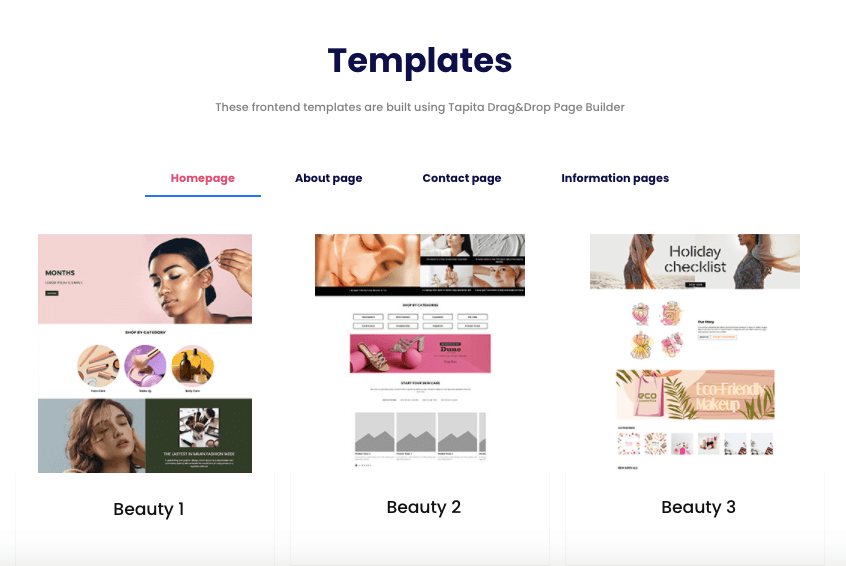
¿No quieres hacer todo por tu cuenta? ¡Deja que nuestros expertos te ayuden !
Más pasos a seguir
Ahora tu tienda Magento está lista para rockear, pero eso no significa que todo esté hecho. De hecho, es hora de probar su rendimiento de ventas y encontrar formas de mejorarlo gradualmente.
Esto es lo que debe considerar para vender en línea con Magento con éxito.
Aproveche el SEO
SEO es la abreviatura de Search Engine Optimization, que ayuda a que su sitio web se encuentre en los resultados de búsqueda de los motores de búsqueda. Piense en los sitios web en las primeras páginas de resultados de Google, esos sitios web pueden atraer una gran cantidad de visitantes todos los días sin ejecutar una sola campaña publicitaria.
Es posible que desee implementar prácticas de SEO para su sitio web. No solo atrae nuevos visitantes, sino que atrae especialmente a visitantes que quieren comprar. Es por eso que lo buscan en primer lugar. El SEO es un canal de ventas efectivo para el comercio electrónico además del marketing por correo electrónico y los anuncios pagados.
SEO en la página para páginas de productos
El SEO en la página significa crear contenido compatible con SEO para su sitio web, que es una de las mejores prácticas para que un sitio web de comercio electrónico se clasifique bien en los motores de búsqueda.
Debe considerar escribir una descripción del producto compatible con SEO desde la primera vez que importe su producto. De lo contrario, perderá tiempo escribiendo descripciones solo para editarlas nuevamente.
Una buena descripción de producto para SEO debe incluir palabras clave relacionadas con sus productos, tener una estructura de párrafo clara y no ser demasiado corta.
Asegúrese de comprender las prácticas esenciales de SEO de comercio electrónico antes de comenzar con la redacción creativa.
Para obtener más información sobre cómo hacer SEO de la manera correcta, consulte nuestra guía:
>> Guía práctica de SEO para Magento
>> La lista de verificación de SEO para Magento
Obtenga algunas extensiones de Magento
Hay más de 3000 extensiones para Magento, y algunas de ellas pueden ayudar a mejorar significativamente su tienda.
Las extensiones de Magento que necesita dependen de su negocio y su estrategia de marketing, y es bueno explorar Magento Marketplace para obtener más inspiración.
También puede consultar nuestro artículo sobre los requisitos del sitio web de comercio electrónico, donde enumeramos los factores más importantes para vender en línea. Desde aquí, puede encontrar algunas ideas para buscar complementos.
Aquí hay algunas cosas a considerar:
- Integre su tienda Magento con Google Analytics de forma gratuita para ver el rendimiento de su tienda en términos de SEO.
- Obtenga un programa de recompensas por lealtad para que Magento atraiga clientes frecuentes.
- Conéctese con un sistema POS de Magento para ventas omnicanal
- Conecta tu tienda con Facebook Pixel para ejecutar anuncios de alta conversión en Facebook.
Se recomienda encarecidamente crear un sitio web clonado de su sitio Magento para probar la extensión antes de usarla para su sitio auténtico para minimizar los errores no deseados.
Optimice la velocidad y las experiencias móviles
Ha hecho grandes esfuerzos para crear un sitio web impresionante de Magento y también ha invertido en algunos buenos complementos.
Sin embargo, todo será inútil si su sitio es tan lento que sus clientes no pueden disfrutar de nada. Del mismo modo, si la experiencia en su sitio de escritorio es excelente, pero su sitio móvil no está ni cerca, puede perder muchos compradores móviles.
Por lo tanto, cada comerciante de Magento debe optimizar la velocidad de su sitio y mejorar la experiencia del usuario en dispositivos móviles.
Le hemos dicho que use imágenes ligeras para aumentar la velocidad en las secciones anteriores. También puede optimizar aún más la velocidad de su tienda Magento.
Además, puede considerar la aplicación web progresiva para acelerar su sitio. (Si no conoces PWA, es hora de hacerlo). La tecnología de aplicación web progresiva puede mejorar significativamente el rendimiento de su sitio al tiempo que brinda la experiencia atractiva de una aplicación nativa en los navegadores de los teléfonos.
>> Ver más:
- Cómo PWA puede ayudar a su negocio Magento
- Obtenga una aplicación de compras para mejorar la experiencia móvil
- PWA vs aplicación nativa
Crear un sitio web provisional de Magento
Un sitio web provisional es un clon de su sitio original. Tiene su propia base de datos, servidor web y otros servicios.
¿Por qué necesita un sitio web de prueba?
Cada vez que realiza una interferencia técnica en el backend de su Magento, por ejemplo, al integrar una nueva extensión, pueden ocurrir errores en el sistema.
Probablemente no quieras que esto suceda. Puede llevar una eternidad arreglarlo, sin mencionar que puede afectar sus colecciones de productos y muchas otras configuraciones.
Un sitio web provisional le permite probar cualquier modificación y ver si hay algún riesgo en el sistema antes de realizar cambios en su sitio original.
Como le indicaremos que se integre con un complemento de terceros en el siguiente paso, es crucial crear un entorno de prueba ahora. Después de finalizar cada configuración, si la extensión funciona bien en su sitio web clonado, puede hacer la misma integración con el original.
Si no va a usar ninguna extensión para crear su sitio web de Magento, entonces no es necesario crear un entorno de prueba en este momento. Sin embargo, recuerde crear uno si actualiza su plataforma, agrega nuevos complementos o realiza otras modificaciones de codificación.
Cómo crear un entorno de prueba para Magento 2
Los procesos varían según el servicio de hosting que elijas. Dado que usamos Cloudways para esta guía, continuaremos explicando cómo hacerlo para este proveedor de alojamiento.
PASO 1: Navegar a la pestaña Gestión de etapas en el panel de Gestión de aplicaciones .
PASO 2 : Haga clic en Crear puesta en escena
PASO 3: Elige un servidor para el sitio web provisional. Cualquier opción servirá.
PASO 4 : Espere la implementación del sitio
PASO 5 : En las opciones desplegables para aplicaciones, elija Preparación de su aplicación
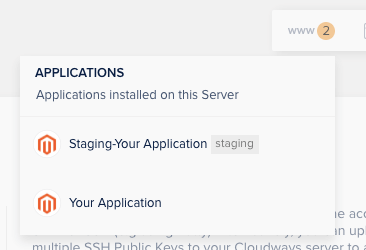
PASO 6: A medida que aparece otro panel de administración de aplicaciones, vaya a Detalles de acceso y abra la URL de la aplicación
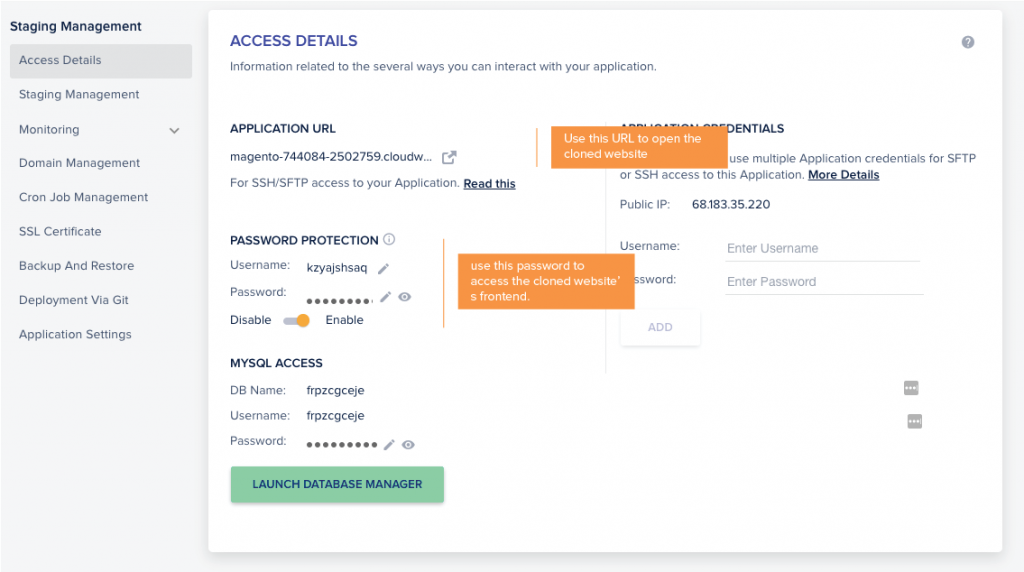
PASO 7: La nueva interfaz requerirá una contraseña, ingrese el nombre de usuario y la contraseña que se encuentran en la siguiente sección de Detalles de acceso .
PASO 8 : Al ingresar a la interfaz clonada, en la dirección del dominio, ingrese /admin después del dominio principal.

PASO 9: Aparecerá una página de inicio de sesión de backend, ingrese el nombre de usuario y la contraseña de su sitio web original .
PASO 10: Ahora ha accedido con éxito a su sitio web clonado y puede realizar libremente cualquier cambio vital.
PASO 11: Después de terminar todos los ajustes, es hora de lanzar este sitio web provisional. En el Panel de administración de aplicaciones para la aplicación de ensayo, seleccione Gestión de ensayo.
PASO 12: En la sección para Copiar datos de la puesta en escena a Live, haga clic en Push
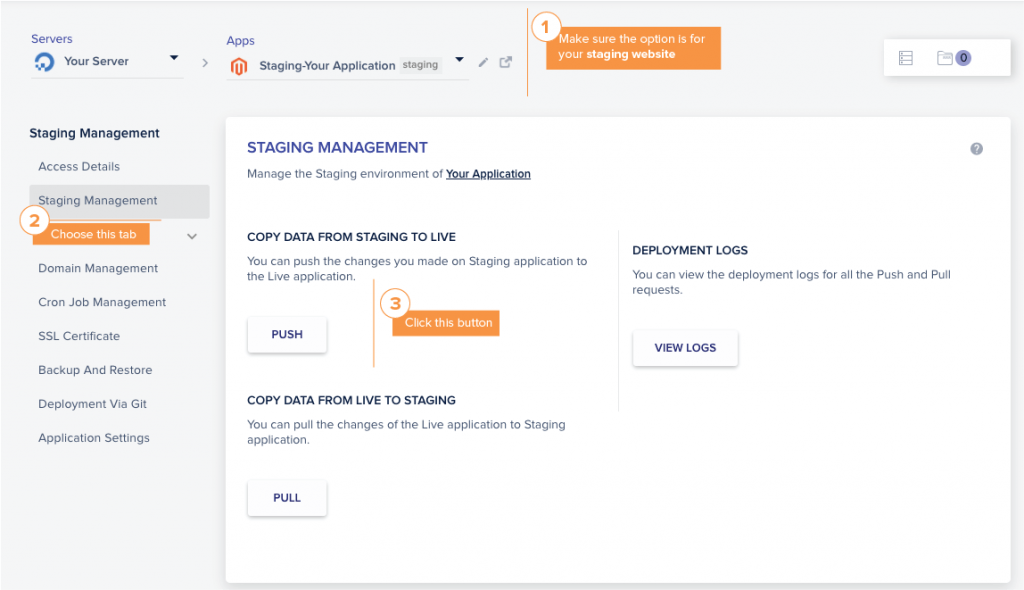
PASO 13: Se le pedirá que complete algunas opciones. Tome este paso con cuidado.
- Elija Archivos de aplicaciones web > Sobrescribir si desea sobrescribir todos los archivos de aplicaciones web del sitio web provisional en su sitio web original actual.
- Elija Archivos de aplicación web > Incremental si solo desea aplicar nuevos cambios en los archivos de aplicación web del sitio web provisional en su sitio web original actual.
- Elija Base de datos > Sobrescribir si desea sobrescribir todas las bases de datos del sitio web provisional en su sitio web original actual.
- Elija Base de datos > Horario seleccionado si desea utilizar solo los archivos de base de datos seleccionados del sitio web provisional y aplicarlos en su sitio web original actual.
Solo para esta guía, elegiremos Archivos de aplicación web > Sobrescribir y base de datos > Sobrescribir
PASO 14: [Importante] Elija Sí, realice una copia de seguridad y haga clic en Continuar. Ahora todos los cambios en su sitio web provisional se aplican a su sitio web original.
Restaurar copias de seguridad
Si encuentra algunos problemas con su nuevo sitio actualizado, o simplemente desea volver a su versión anterior, puede restaurarlo en cualquier momento.
PASO 1: En el Panel de administración de aplicaciones de su aplicación oficial, vaya a la pestaña Restaurar y configurar .
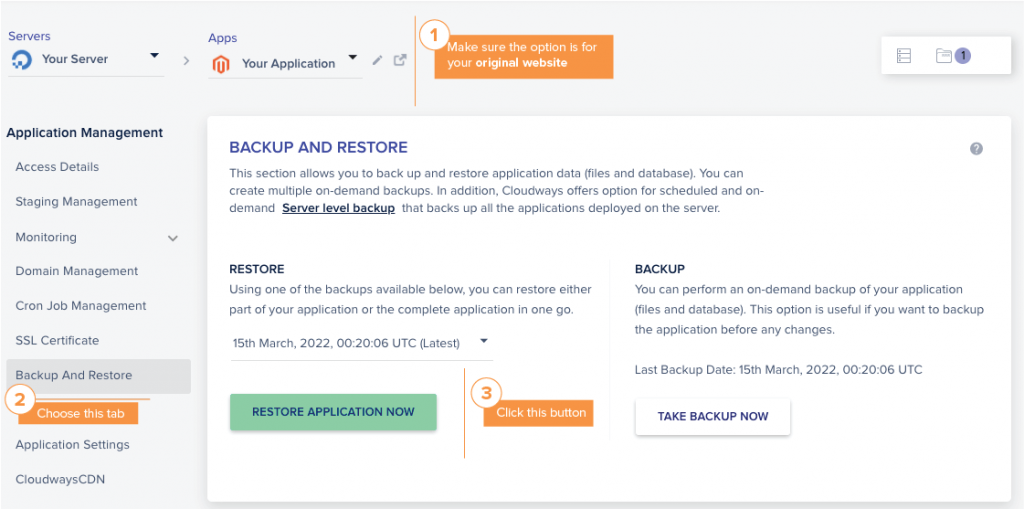
PASO 2 : busque el archivo de respaldo que creó en el paso 14 eligiendo el momento adecuado, luego haga clic en Restaurar aplicación ahora .
¡Cuéntanos si lo has logrado!
Díganos si ha terminado todo y ha creado su propio sitio web de Magento.
Si bien no necesita experiencia en codificación para seguir esta guía, bastará con mantener un sitio web de Magento. Desde agregar un nuevo complemento, personalizar funcionalidades hasta optimizar la velocidad, se necesita trabajo de TI para mantener una tienda Magento saludable y eficiente.
Dicho esto, hay muchas cosas que hacer, crear un sitio web de Magento es solo el primer paso.
Esperamos haber facilitado el primer paso para usted”. Como dice el refrán “Bien comenzado es medio hecho”, que sea un buen comienzo para un gran éxito en el comercio electrónico por delante.
